Как воспроизводить музыку во время записи с помощью настольных и мобильных устройств
Иногда вы хотите записать музыку на свое устройство, но музыка останавливается, как только вы нажимаете кнопку записи. Это может стать серьезным неудобством, если вы захотите добавить к своей записи саундтрек. Можете ли вы воспроизводить музыку во время записи? Отвечая на ваш вопрос – да, это можно сделать с помощью приложения для записи.
Предположим, вы создатель аудиоконтента, записываете свой подкаст или сочиняете устную поэзию. В этом случае вам необходимо включить саундтрек, чтобы передать чувства и эмоции слушателей. Вам будет проще, если вы сможете записывать свой контент и в то же время включать музыку. В этом посте будут представлены методы воспроизводить музыку во время записи на iPhone и другие устройства. Вам интересно узнать об этих методах? Если да, проверьте следующие части.
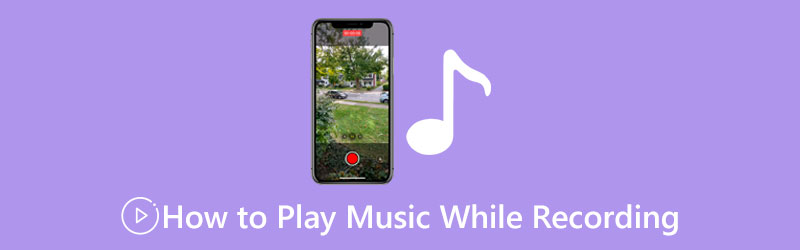
- СПИСОК РУКОВОДСТВ
- Часть 1. Как воспроизводить музыку во время записи на iPhone
- Часть 2. Как сохранить воспроизведение музыки во время записи на Android
- Часть 3. Как записывать во время воспроизведения музыки на Windows и Mac
- Часть 4. Часто задаваемые вопросы о воспроизведении музыки во время записи
Часть 1. Как воспроизводить музыку во время записи на iPhone
Mideo — незаменимое приложение для всех, кто хочет воспроизводить музыку и одновременно записывать видео. Это приложение поддерживает различные режимы: спереди, сзади, альбомно, портретно, со вспышкой и масштабированием. Он позволяет пользователям записывать видео с разрешением 720P, 1080P или 4K, обеспечивая высококачественную запись. Кроме того, он может записывать только в зависимости от оставшегося объема памяти устройства, отображаемого на вашем экране. Плюс этого приложения в том, что оно автоматически начнет запись, как только вы откроете программу. Вам не нужно нажимать кнопку записи, чтобы начать процесс записи. После этого записанный результат сохраняется в папке камеры.
Вот как сохранить воспроизведение музыки во время записи iPhone:
Прежде всего, посетите App Store на своем мобильном устройстве, чтобы загрузить и установить приложение Mideo. После этого приступайте к открытию программы, чтобы начать процесс записи.
Начните воспроизводить музыку из любого источника звука, будь то Apple Music, SoundCloud, Spotify, Podcast или Youtube.
Откройте приложение Mideo и перейдите к Начать запись. Музыка должна продолжить воспроизведение, как только вы нажмете кнопку записи. Но в некоторых случаях, если музыка перестает играть, вы можете продолжить ее воспроизведение из Центра управления. Кроме того, если вы хотите ненадолго остановиться, нажмите кнопку Пауза кнопка. Кроме того, если вы хотите изменить музыку, воспроизводимую во время записи, измените песню из Центр управления.
Как только вы закончите запись, результат будет автоматически сохранен в папке камеры.
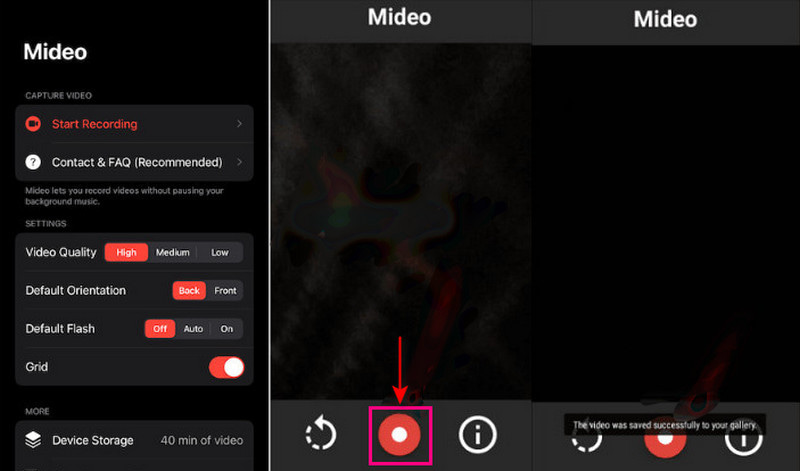
Часть 2. Как сохранить воспроизведение музыки во время записи на Android
Together — это приложение, которое позволяет пользователям слушать музыку и одновременно записывать видео. Это приложение для вас, если вам сложно записывать видео во время фоновой музыки. Together — это бесплатная программа для записи экрана, которая гарантирует, что музыка, которую вы слушаете, не остановится во время записи.
Ниже приведено руководство, которому вы можете следовать, чтобы воспроизвести музыку во время записи видео Android:
Откройте Google Play Store на своем мобильном устройстве и найдите «Вместе — записывайте видео во время воспроизведения музыки». Загрузите и установите приложение, чтобы достичь своей цели, когда найдете приложение.
Вернитесь на главный экран и откройте музыкальный проигрыватель или любое приложение, в котором находится выбранная вами песня. Это может быть любая платформа, на которой вы можете выбрать различную музыку. Как только песня выбрана, дайте ей играть в фоновом режиме.
Запустите приложение Together и нажмите кнопку Видеокамера значок, чтобы начать запись во время фонового воспроизведения музыки.
После завершения записи нажмите кнопку Квадратный кнопку, чтобы остановить процесс записи. После этого ваш вывод будет автоматически сохранен на вашем устройстве. Кроме того, вы можете поделиться своими результатами на различных поддерживаемых платформах социальных сетей.
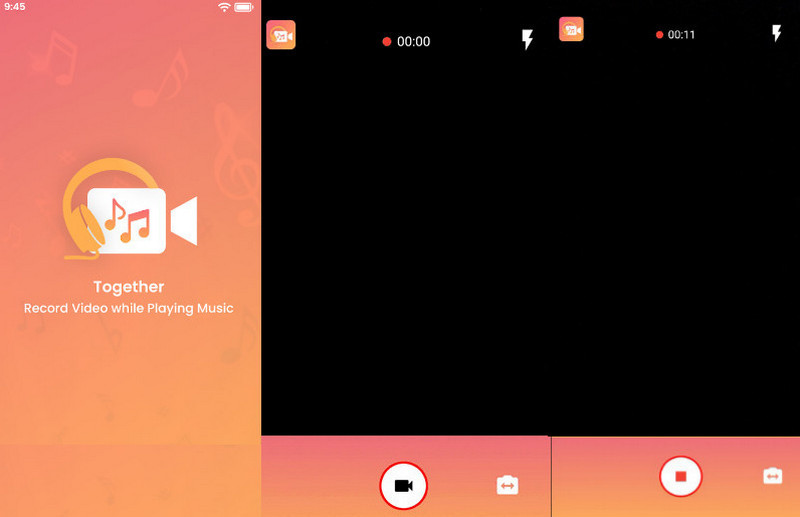
Часть 3. Как записывать во время воспроизведения музыки на Windows и Mac
ArkThinker Устройство записи экрана имеет множество встроенных функций записи, позволяющих записывать действия на экране и звук. Он позволяет пользователям записывать видео во время его воспроизведения на своих компьютерных устройствах. У него есть инструмент для захвата экрана, который позволяет пользователям захватывать что-либо на своем экране. Во время записи вы можете включить системный звук и микрофон, чтобы включить звук в запись. Кроме того, вы можете включить веб-камеру, чтобы наложить свое лицо на запись.
ArkThinker Screen Recorder — одна из лучших программ для записи вашей презентации, песни, подкаста или контента. Перед записью вы можете записать весь экран или настроить ту область экрана, которую хотите записать. Кроме того, у него есть опция автоматической остановки, которая поможет вам установить продолжительность, размер и время окончания записи. Вы также можете установить расписание задач для записи экрана с помощью выбранного встроенного рекордера. Кроме того, это программа без водяных знаков, которая не встраивает водяные знаки в ваши выходные данные. Чтобы научиться воспроизводить музыку во время записи, выполните указанные действия.
Загрузите и установите программу записи экрана ArkThinker.
Чтобы получить полный доступ, загрузите и установите программу на свои устройства Mac или Windows. После процесса установки запустите программу, чтобы начать процесс записи.
Начать аудиозапись
Открыв программу, выберите Диктофон из представленного списка встроенных функций рекордера. После выбора режима записи включите Системный звук и Микрофон для записи фоновой музыки и вашего голоса. Он будет записывать музыку, воспроизводимую на вашем устройстве, и в то же время записывать звук с помощью микрофона. Устроившись, нажмите РЭЦ кнопку, чтобы начать запись во время воспроизведения музыки.
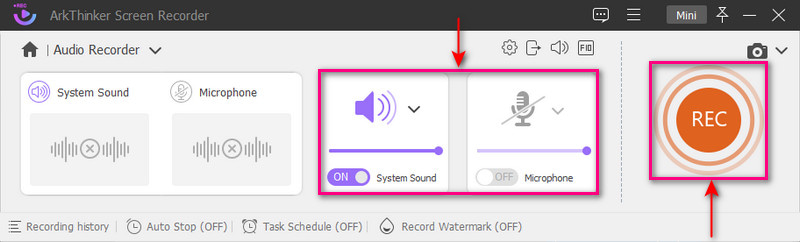
Остановить запись звука
Если вы хотите ненадолго остановиться, нажмите на кнопку Пауза кнопка. Если вы хотите продолжить снова, нажмите кнопку Резюме кнопка. Когда вы закончите запись, нажмите красный Останавливаться кнопку, чтобы завершить запись. На вашем экране появится новое окно, где вы сможете воспроизвести свою запись под фоновую музыку. Если в вашей записи есть части, которые вы хотите удалить, нажмите кнопку Расширенный триммер отрезать эти части. Перетащите ползунки от начальной и конечной частей записи и сохраните только те аудиочасти, которые вам нужны. После завершения нажмите кнопку Подрезать кнопка.
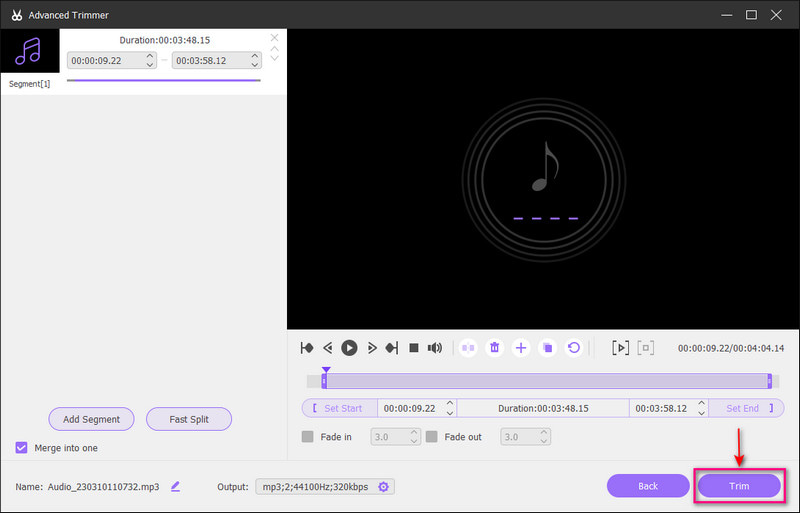
Сохранить записанный звук
Если вы удовлетворены результатом, нажмите кнопку Сделанный кнопку, чтобы сохранить запись. После этого аудиозапись помещается в начало истории записей и сохраняется в папке на рабочем столе.
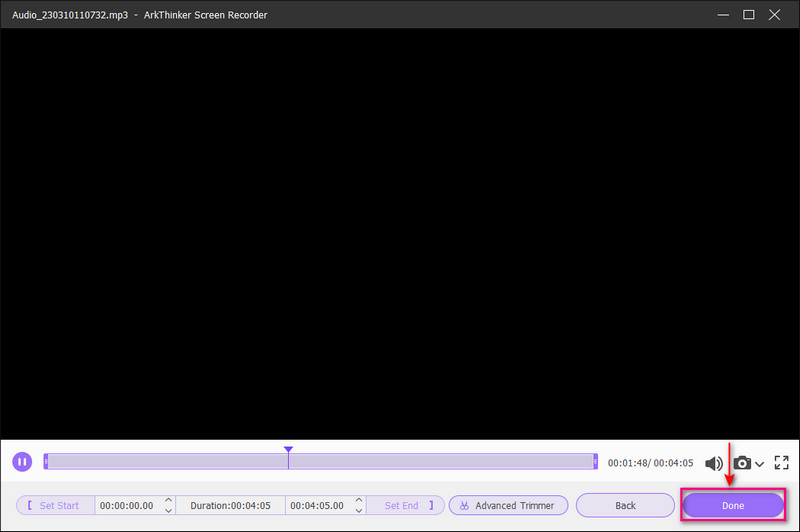
Часть 4. Часто задаваемые вопросы о воспроизведении музыки во время записи
Почему музыка останавливается при записи видео?
Мобильные устройства по умолчанию приостанавливают музыку каждый раз, когда вы начинаете запись видео. Причина этого в том, что производители устройств предпочитают именно такое поведение большинства пользователей. Поэтому добавлять новые настройки для этой конкретной функции не стоит.
В чем важность аудиозаписи?
Высококачественная запись будет легко понята и услышана вашими слушателями. Напротив, запись низкого качества трудно слушать, и слушатели, вероятно, перестанут слушать ваш контент.
Какие существуют виды аудиозаписи?
Существует два вида аудиозаписи: аналоговый и цифровой форматы. Аналоговая запись обеспечивает наиболее естественный звук. Напротив, цифровая запись поддерживает более широкий диапазон частот во время процедур записи и воспроизведения.
Это доставляет неудобства, когда ваша цель — воспроизводить музыку во время записи, но не поддерживается другими приложениями. Когда вы создатель аудиоконтента, очень важно включать музыку, чтобы влиять на чувства и эмоции слушателей. Итак, учимся как воспроизводить музыку во время записи является огромным фактором в вашей работе. В этом посте представлены приложения для записи и методы, позволяющие воспроизводить музыку во время записи.
Найдите больше решений
Как создать музыкальное видео с помощью трех приложений для создания музыкальных видео 5 лучших редакторов музыкальных тегов для iPhone, Android, ПК и Mac OBS Screen Recorder: мощный инструмент для экрана и трансляции Тщательные способы записи экрана с помощью Quicktime на устройствах Apple Полезные шаги по записи подкаста [Пошаговое руководство] 14 лучших программ и оборудования для записи звука, которые нельзя пропустить- Запись аудио
- Как записать живой разговор или телефонный звонок на iPhone
- 5 лучших магнитофонов для записи чистого голоса
- Полезные шаги по записи подкаста [Пошаговое руководство]
- 14 лучших программ и оборудования для записи звука, которые нельзя пропустить
- Инструменты для записи микрофона: записывайте свой голос с микрофона
- Полезные шаги по записи подкаста [Пошаговое руководство]
- 14 лучших программ и оборудования для записи звука, которые нельзя пропустить
- Инструменты для записи микрофона: записывайте свой голос с микрофона
- Google Recorder: эксклюзивное приложение для пикселей для записи звука
- Бесподобный процесс записи аудио на устройствах Android



